من منا لا ياسى كلمة المرور لهاتفه الذكي وذلك لحماية خصوصياتك من الصور و الرسائل وغيرها من المتطفليين ولكن أغلب المشاكل التي نقع فيها هي نسيان كلمة المرور أو العبث بها من طرف المتطفلين مم يجعل الامر صعب في فتح الهاتف ,لهذا سنتطرق الى أقوى 5 طرق لإزالة النمط او كلمة المرور الخاص بحماية هاتفك الاندرويد (بدون روت)
1- إستخدام خاصية Android Device Manager
خاصية Android Device Manager هي ميزة في هواتف اندرويد من المفترض ان يتم تفعيلها تلقائياً بمجرد ربط الهاتف بحسابك علي جوجل، فهذه الخاصية تُمكنك من التحكم في الهاتف عن بعد في حالة سرقته او ضياعه ويُمكننا استغلال هذا في تغيير باسوورد الحماية الخاص بهاتفك الاندرويد وهي مفيدة حتي في حاله إذا كنت تستخدم نمط لحماية الهاتف.
حسناً، يجب ايضاً ان يكون الهاتف متصل بالانترنت سواء عبر الـ Wi-Fi او بيانات الهاتف حتي نتمكن من التحكم به عن بعد، فقط كل ما عليك فعله هو الذهاب لهذا الرابط google.com/devicemanager ومن ثم تقوم بإدخال كلمة المرور الخاصة بحسابك في جوجل وبعد تسجيل الدخول من المفترض ان يتم عرض مكان تواجد هاتفك علي الخريطة بالاضافة لوجود مربع علي الجهة اليسري يحتوي علي 3 خيارات للتحكم في الهاتف، وفي هذه المهمة سنضغط علي خيار Lock حتي يتم تغيير الباسورد.

وبعد النقر علي زر Lock سيطلب منك كتابة كلمة المرور التي ستحل محل النمط او الـ PIN او الباسورد المتواجد حالياً علي الهاتف، فبإمكانك تعيين كلمة مرور جديدة وكتابتها مرتين في نافذة New lock screen وبعد الانتهاء اضغط علي زر Lock. ومن ثم ستظهر لك رسالة تخبرك بنجاح العملية ولكن يتوجب عليك إنتظار 5 دقائق علي الاقل حتي يتم تعيين كلمة المرور المحددة وبعدها تستطيع كتابة هذه الكلمة في هاتفك وسيتم فتح الهاتف بدون مشاكل.
2- بإستخدام خاصية Find My Mobile

إذا كانت هذه المشكلة تواجهك مع هاتفك الاندرويد من شركة سامسونج الشهيرة فيُمكن لخاصية Find My Mobile المدمجة مع الهاتف مساعدتك في إلغاء القفل تماماً سواء كان باسورد او نمط او PIN. فهي رائعه حقاً ولا تحتاج لخطوات كثيرة بينما يجب أن يكون الهاتف مرتبط بحسابك علي سامسونج والتي تحدثنا عنه مسبقاً .
لذلك إذا كان الهاتف فعلياً مرتبط بحساب سامسونج فهنيئاً لك. حيث كل ما عليك فعله هو الانتقال لهذا الرابط findmymobile.samsung.com وإدخال البريد وكلمة السر التابعين لحساب سامسونج وبعد تسجيل الدخول أنظر إلي قائمة الخيارات اليمني حيث تجد خيار Unlock my device بمجرد النقر عليه وكتابة كلمة مرور حسابك مرة آخري في النافذة التي ستظهر، سيتم إخفاء النمط او كلمة المرور في الهاتف وبإمكانك استخدامه بلا اي مشاكل.
3- الاقلاع إلي الوضع الآمن Safe mode

هذه الطريقة ستفيدك في حاله إذا قمت بتعيين حماية للهاتف بإستخدام تطبيقات خارجية مثل Next Lock Screen وغيره فإذا كنت تستخدم أحدهم ونسيت الباسورد او النمط الذي قمت بتفعيله من خلاله فيُمكنك تخطيه بسهولة عن طريق الدخول في وضع الـ Safe mode . الوضع من شأنه تعطيل جميع التطبيقات الخارجية المثبته علي الهاتف والسماح فقط للتطبيقات الاساسية الاستخدام، وبالتالي عند الدخول لهذا الوضع سيتم تعطيل تطبيق قفل الشاشة وبإمكانك حذفه والعودة إلي استخدام الهاتف بشكل طبيعي.
4- عمل إعادة ضبط مصنع للهاتف Factory Reset

هي اسوأ وافضل طريقة للتخلص من تلك المشكلة !! نعم، فهي أسوأ لانها سوف تتسبب في فقدان اي بيانات محفوظة علي ذاكرة الهاتف كالتطبيقات واي صور وبيانات مخزنة علي الذاكرة الداخلية للهاتف فسوف يتم فقدانها بينما إذا كانت جميع الوسائط محفوظة علي الـ SD Card وجهات الاتصال علي شريحة الاتصال فيُمكنك إجراء هذه العملية بدون قلق. وهي تُعد الافضل لاننا سنقوم بعمل إعادة ضبط مصنع اي سيتم إزالة اي اعدادات وسيعود لحالته الاولي وفي خطوات سريعه ايضاً.
ولكن تختلف خطوات القيام بهذه العملية حسب نوع الهاتف ولكن بالنسبة لمعظم الاجهزة فتكون من خلال إغلاق الهاتف تماماً بالنقر مطولاً فوق زر التشغيل ثم تضغط Power off. وبعد التأكد من إغلاق الهاتف تضغط علي ازرار التشغيل وزر رفع الصوت وزر الهوم في وقت واحد ليتم اقلاع الهاتف علي وضع الـ Recovery mode حيث يتم عرض بعض الخيارات علي الشاشة وعليك الانتقال إلي خيار Wipe data/factory reset بواسطة زر خفض الصوت ثم تضغط علي زر التشغيل ثم تقوم بالانتقال إلي Yes delete all user والنقر علي زر التشغيل، وبعدها سيتم إعادة تشغيل الهاتف وسيعود كما لو قمت بفتحه لاول مرة.
إن لم تفلح معك هذه الطريقة يُمكنك البحث في جوجل عن الطريقة الصحيحة لعمل إعادة ضبط مصنع لهاتفك بكتابة How to Factory Reset ثم اسم جوالك.
5- استخدام طرق الاستعادة
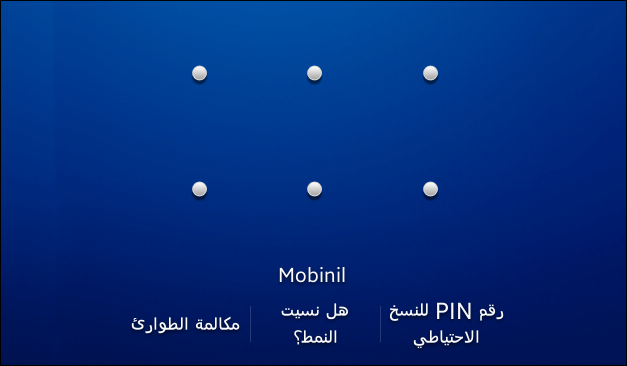
إذا كنت تستخدم نظام اندرويد بالاصدار 4.4 فيما أقدم، فإن هناك ميزة رائعه في تلك الاصدارات تمنحك طريقتين لتجاوز كلمة المرور او النمط عند تسجيلهم اكثر من 5 مرات بشكل خاطئ. حيث يظهر لك بالاسفل خيارات جديدة بجانب مكالمة الطوارئ Emergency Call وهما "رقم PIN للنسخ الاحتياطي - Backup PIN" فإذا كنت تتذكر الـ PIN الذي يطالبك بإدخاله بعد تحديد النمط، يُمكنك كتابته حتي يتم إلغاء القفل.
او بدلاً من ذلك يُمكنك إختيار الخيار الثاني وهو "هل نسيت النمط - Forgot Pattern" حيث يُمكنك النقر عليه وإدخال بريد وباسورد الحساب الخاص بك في جوجل والمرتبط بالهاتف ايضاً ثم بعد ذلك سيتم إرسال رسالة بريدية علي حسابك في الـ Gmail بها النمط الصحيح لفتح الهاتف او الباسورد المحدد لإلغاء قفل الهاتف إذا كان محمي بكلمة مرور.

